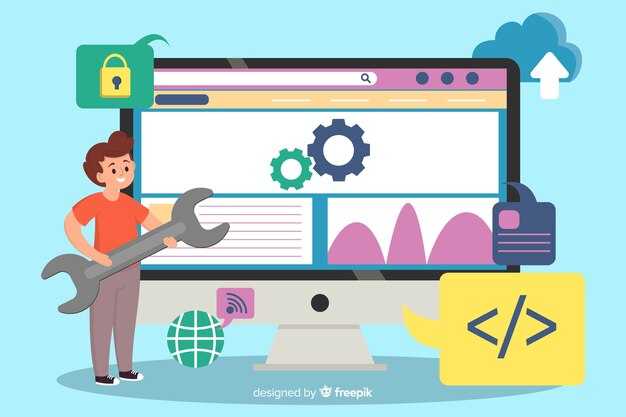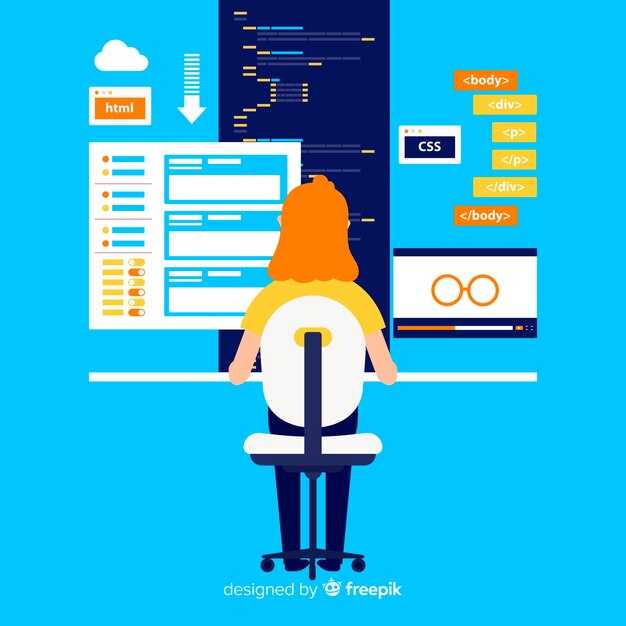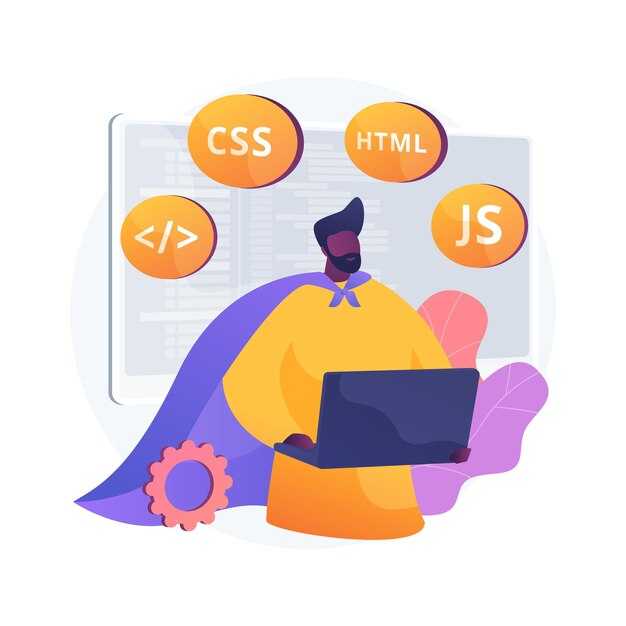Чтобы задать размер текста в HTML, используйте CSS-свойство font-size. Например, для установки размера шрифта в 16 пикселей добавьте стиль style="font-size: 16px;" к нужному элементу. Это простой и понятный способ, который работает для любого текста на странице.
Если вы хотите сделать текст больше или меньше, используйте относительные единицы измерения, такие как em или rem. Например, font-size: 1.2em; увеличит текст на 20% относительно текущего размера. Это удобно, когда нужно адаптировать размер текста под разные устройства или контейнеры.
Для управления размером текста на всей странице задайте базовый размер шрифта в теге <body>. Например, body { font-size: 14px; } установит стандартный размер для всех элементов. Затем вы можете переопределять его для отдельных блоков или заголовков.
Если вы работаете с заголовками, используйте теги <h1>–<h6>, которые автоматически задают размер текста в зависимости от уровня. Например, <h1> будет крупнее, чем <h2>. Это помогает структурировать контент и улучшает читаемость.
Не забывайте проверять, как текст выглядит на разных устройствах. Используйте медиазапросы, чтобы адаптировать размер шрифта для экранов разной ширины. Например, @media (max-width: 768px) { body { font-size: 12px; } } уменьшит текст на мобильных устройствах.
Использование HTML-тегов для изменения размера текста
Для изменения размера текста в HTML применяйте тег <font> с атрибутом size. Например, <font size="5">Текст</font> увеличит размер текста до 5 уровня. Однако учтите, что этот тег устарел и не рекомендуется к использованию в современных стандартах.
Вместо <font> используйте CSS для более гибкого управления стилями. Например, задайте размер текста с помощью свойства font-size внутри тега <style>:
<p style="font-size: 20px;">Текст</p>– установит размер текста 20 пикселей.<p style="font-size: 1.5em;">Текст</p>– увеличит размер текста в 1.5 раза относительно родительского элемента.
Для создания заголовков с разным размером текста используйте теги <h1> до <h6>. Например:
<h1>Заголовок 1 уровня</h1>– самый крупный текст.<h3>Заголовок 3 уровня</h3>– средний размер текста.<h6>Заголовок 6 уровня</h6>– самый мелкий текст.
Если нужно изменить размер текста для отдельного слова или фразы, оберните их в тег <span> и задайте стиль:
<span style="font-size: 18px;">Важное слово</span>– выделит текст размером 18 пикселей.
Для удобства работы с размерами текста создайте CSS-класс:
.large-text {
font-size: 24px;
}
Примените класс к любому элементу: <p class="large-text">Крупный текст</p>.
Используйте относительные единицы измерения, такие как em или rem, чтобы размер текста адаптировался под разные устройства и разрешения экрана.
Теги <h1> — <h6> и их влияние на размер
Используйте теги <h1> — <h6> для создания иерархии заголовков. <h1> задаёт самый крупный размер текста, а <h6> – самый мелкий. Например, <h1> обычно отображается с размером шрифта 32px, <h2> – 24px, <h3> – 18.72px, <h4> – 16px, <h5> – 13.28px, а <h6> – 10.72px. Эти значения могут варьироваться в зависимости от браузера и стилей CSS.
Создавайте структуру документа, начиная с <h1> для основного заголовка. Последующие подзаголовки размещайте с помощью <h2> — <h6>, чтобы сохранить логическую последовательность. Например, если у вас есть раздел с заголовком <h2>, его подразделы должны начинаться с <h3>.
Не используйте теги заголовков для изменения размера текста, если это не связано с иерархией. Для стилизации обычного текста применяйте CSS. Например, вместо <h4> для выделения фразы лучше использовать <span> с классом и задать размер через font-size.
Помните, что теги заголовков влияют не только на визуальное отображение, но и на SEO. Поисковые системы учитывают их для определения структуры и важности контента. Используйте их правильно, чтобы улучшить читаемость и ранжирование страницы.
Тег <font> и его устаревшее применение
Не используйте тег <font> для задания размера текста. Этот тег считается устаревшим и был удален из стандарта HTML5. Вместо него применяйте CSS для управления стилями текста, включая размер шрифта.
Раньше тег <font> позволял задавать размер текста с помощью атрибута size, например: <font size="5">Пример текста</font>. Однако такой подход смешивает структуру документа с его оформлением, что затрудняет поддержку и обновление кода.
Для задания размера текста используйте CSS-свойство font-size. Например, в HTML-документе можно указать: <p style="font-size: 16px;">Пример текста</p>. Это позволяет гибко управлять стилями и поддерживать чистоту кода.
Если нужно задать размер текста для нескольких элементов, лучше вынести стили в отдельный CSS-файл или секцию <style>. Например: <style> p { font-size: 16px; } </style>. Такой подход упрощает масштабирование и изменение стилей.
Использование CSS вместо тега <font> не только соответствует современным стандартам, но и делает ваш код более читаемым и поддерживаемым. Переход на CSS – это шаг к созданию качественного и профессионального веб-проекта.
Минимальные размеры текста с помощью тегов <small> и <big>
Используйте тег <small>, чтобы уменьшить размер текста на одну ступень относительно основного шрифта. Например, для подписей, сносок или дополнительной информации: <small>Этот текст будет меньше.</small>. Это помогает выделить второстепенные элементы, не перегружая страницу.
Тег <big> увеличивает текст на одну ступень, но его использование не рекомендуется, так как он устарел в HTML5. Вместо этого применяйте CSS для управления размерами шрифта. Например, используйте свойство font-size с указанием конкретных значений: font-size: 1.2em;.
Для минимальных размеров текста задавайте значения в CSS. Например, установите минимальный размер шрифта для всего документа: body { font-size: 14px; }. Это гарантирует, что текст останется читаемым на всех устройствах.
Помните, что слишком мелкий текст может ухудшить читаемость. Минимальный рекомендуемый размер для основного контента – 16px. Для мобильных устройств можно увеличить его до 18px, чтобы обеспечить комфортное восприятие.
Стили CSS для настройки размера текста
Для изменения размера текста используйте свойство font-size. Оно позволяет задать размер в пикселях, процентах, em, rem или других единицах. Например, font-size: 16px; устанавливает размер шрифта 16 пикселей.
Если вы хотите сделать текст более гибким, используйте относительные единицы, такие как em или rem. Например, font-size: 1.2em; увеличит текст на 20% относительно родительского элемента, а font-size: 1.5rem; – на 50% относительно корневого элемента.
Для создания адаптивного текста применяйте медиа-запросы. Например:
@media (max-width: 768px) {
p {
font-size: 14px;
}
}Этот код уменьшит размер текста до 14 пикселей на экранах шириной менее 768 пикселей.
Ниже приведена таблица с примерами использования разных единиц:
| Единица | Пример | Описание |
|---|---|---|
| px | font-size: 18px; |
Фиксированный размер в пикселях. |
| em | font-size: 1.5em; |
Относительно размера родительского элемента. |
| rem | font-size: 1.2rem; |
Относительно размера корневого элемента. |
| % | font-size: 120%; |
Процент от размера родительского элемента. |
Используйте vw и vh для создания текста, который масштабируется в зависимости от размера окна браузера. Например, font-size: 3vw; задаст размер шрифта, равный 3% ширины окна.
Для точного контроля над внешним видом текста сочетайте font-size с другими свойствами, такими как line-height и font-weight. Например:
p {
font-size: 16px;
line-height: 1.5;
font-weight: 400;
}Этот код сделает текст легко читаемым, установив оптимальные значения размера, межстрочного интервала и насыщенности.
Способы задания размера текста через свойства font-size
Используйте абсолютные единицы измерения, такие как пиксели (px), чтобы задать точный размер текста. Например, font-size: 16px; установит фиксированный размер шрифта, который не изменится при изменении размеров экрана или настроек пользователя.
Для более гибкого подхода применяйте относительные единицы, например, проценты (%). Если указать font-size: 150%;, текст будет увеличиваться пропорционально базовому размеру шрифта, заданному в родительском элементе.
Единица измерения em также удобна для создания масштабируемых текстов. Например, font-size: 1.5em; сделает текст в 1.5 раза больше базового размера. Это особенно полезно для вложенных элементов, где размер шрифта зависит от контекста.
Попробуйте использовать rem, чтобы задать размер текста относительно корневого элемента. Например, font-size: 1.2rem; изменит размер шрифта, основываясь на значении, заданном в <html>, что упрощает управление масштабированием на всем сайте.
Для адаптивного дизайна применяйте vw (процент от ширины окна браузера). Например, font-size: 2vw; автоматически изменяет размер текста в зависимости от ширины экрана, что делает его более удобным для чтения на разных устройствах.
Если нужно задать стандартные размеры, используйте ключевые слова, такие как small, medium, large. Например, font-size: large; установит предопределенный размер шрифта, который может варьироваться в зависимости от браузера.
Сочетайте разные подходы для достижения лучшего результата. Например, задайте базовый размер с помощью rem, а для отдельных элементов используйте em или проценты, чтобы сохранить гибкость и читаемость.
Использование относительных и абсолютных единиц измерения
Для задания размера текста в HTML выбирайте единицы измерения, которые лучше всего подходят для вашей задачи. Абсолютные единицы, такие как px, фиксируют размер независимо от других элементов. Например, font-size: 16px; всегда отобразит текст размером 16 пикселей.
Относительные единицы, такие как em и rem, зависят от контекста. 1em равен размеру шрифта родительского элемента, а 1rem – размеру шрифта корневого элемента (html). Например, font-size: 1.2em; увеличит текст на 20% относительно родителя.
Для адаптивных дизайнов используйте проценты (%) или vw/vh. Например, font-size: 5vw; задаст размер текста, равный 5% ширины окна браузера. Это помогает сохранить пропорции на разных устройствах.
Сочетайте единицы для точного контроля. Например, задайте базовый размер шрифта в rem, а для отдельных элементов используйте em или px. Это упрощает масштабирование и поддержку кода.
Применение классов CSS для групповой стилизации текста
Создайте класс в CSS, чтобы задать общие стили для нескольких элементов текста. Например:
.text-large {
font-size: 20px;
font-weight: bold;
color: #333;
}
Примените этот класс к нужным элементам HTML, добавив атрибут class:
<p class="text-large">Этот текст будет крупным и жирным.</p>
<span class="text-large">Этот текст также изменится.</span>
Используйте несколько классов для комбинирования стилей. Например:
.text-italic {
font-style: italic;
}
Добавьте оба класса к элементу:
<p class="text-large text-italic">Этот текст крупный, жирный и курсивный.</p>
Создавайте отдельные классы для разных целей, чтобы упростить управление стилями:
.text-highlight– для выделения текста цветом..text-small– для уменьшения размера шрифта..text-center– для выравнивания текста по центру.
Пример использования:
<p class="text-highlight text-center">Этот текст выделен и выровнен по центру.</p>
Используйте вложенные классы для более сложных стилей. Например:
.article .intro {
font-size: 18px;
line-height: 1.5;
color: #555;
}
Примените стиль только к элементам внутри контейнера с классом .article:
<div class="article">
<p class="intro">Этот текст будет стилизован.</p>
</div>
Используйте псевдоклассы для динамических изменений. Например, измените цвет текста при наведении:
.text-hover:hover {
color: #ff5733;
}
Добавьте класс к элементу:
<p class="text-hover">Наведите курсор, чтобы изменить цвет.</p>
Группируйте стили с помощью классов, чтобы сделать код чище и проще для поддержки.
Взаимодействие с медиа-запросами для адаптивного дизайна
Используйте медиа-запросы в CSS, чтобы изменять размер текста в зависимости от ширины экрана. Например, для экранов шириной менее 768 пикселей задайте меньший размер шрифта, чтобы текст оставался читаемым. Пример кода:
@media (max-width: 768px) {
body {
font-size: 14px;
}
}
Для более широких экранов увеличьте размер шрифта, чтобы улучшить восприятие текста. Добавьте медиа-запрос для экранов шириной более 1200 пикселей:
@media (min-width: 1200px) {
body {
font-size: 18px;
}
}
Используйте относительные единицы измерения, такие как проценты или em, чтобы размер текста адаптировался пропорционально. Например, установите размер заголовка в 2em, чтобы он изменялся вместе с основным текстом:
h1 {
font-size: 2em;
}
Проверяйте результат на разных устройствах, чтобы убедиться, что текст выглядит корректно. Используйте инструменты разработчика в браузере для тестирования медиа-запросов. Это поможет быстро выявить и исправить возможные ошибки.
Добавьте медиа-запросы для ориентации устройства. Например, для портретного режима можно задать увеличенный межстрочный интервал:
@media (orientation: portrait) {
p {
line-height: 1.6;
}
}
Сочетайте медиа-запросы с другими свойствами CSS, такими как padding и margin, чтобы текст гармонично вписывался в макет на любом устройстве. Это сделает ваш дизайн более гибким и удобным для пользователей.